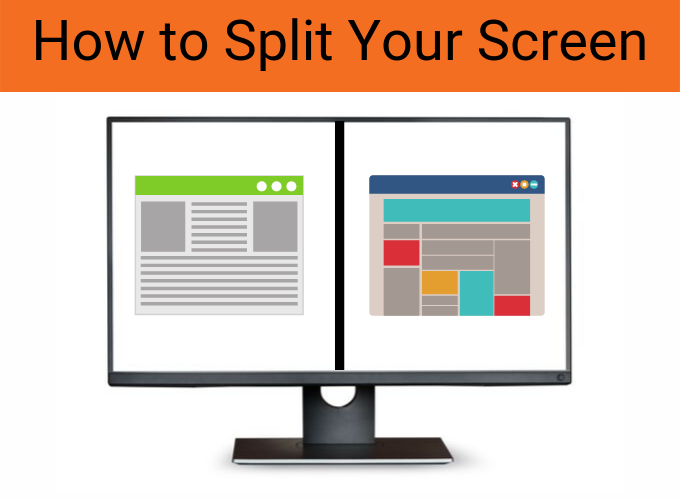Excel ir daudz funkciju. Izņemot parastās tabulas, Excel var palīdzēt jums veikt dažādus uzņēmējdarbības aprēķinus, cita starpā, izmantojot rentabilitātes analīzi.

Kā aprēķināt līdzsvara analīzi programmā Excel
Nenoteiktības analīze ir pētījums par pārdošanas apjomu vai pārdoto vienību apjomu, kas uzņēmumam nepieciešams, lai segtu visus savus izdevumus, neņemot vērā peļņu vai zaudējumus. Tas notiek pēc visu fiksēto un mainīgo izmaksu iekļaušanas uzņēmējdarbības vadīšanā (avots: Investopedia).
Šajā amatā mēs koncentrējamiespar to, kā izmantot programmu Excel, lai aprēķinātu rentabilitātes analīzi.
Kas ir rentabilitātes analīze
Uzņēmuma rentabilitātes punkts ir tad, ja produkcijas un preču (vai pakalpojumu) pārdošanas apjoms ir vienāds. Šajā brīdī bizness var segt visas savas izmaksas. Ekonomiskajā ziņā rentabilitātes punkts ir kritiskās situācijas rādītāja punkts, kad peļņa un zaudējumi ir nulle. Parasti šo rādītāju izsaka kvantitatīvās vai naudas vienībās.
Jo zemāks ir rentabilitātes punkts, jo augstāka ir uzņēmuma finansiālā stabilitāte un maksātspēja.
Nenoteiktības analīze ir kritiska uzņēmējdarbības plānošanā un korporatīvajās finansēs, jo pieņēmumi par izmaksām un iespējamo pārdošanu nosaka, vai uzņēmums (vai projekts) ir ceļā uz rentabilitāti.
Nenoteiktības analīze palīdz organizācijām / uzņēmumiem noteikt, cik daudz vienību viņiem jāpārdod, pirms viņi var segt mainīgās izmaksas un to nemainīgo izmaksu daļu, kas saistīta ar šīs vienības ražošanu.
Lūzuma analīzes formula
Lai atrastu peļņas normu, jums jāzina:
- Fiksētas izmaksas
- Mainīgās izmaksas
- Pārdošanas cena par vienību
- Ieņēmumi
Lūzuma punkts rodas, ja:
Kopējās fiksētās izmaksas (TFC) + Kopējās mainīgās izmaksas (TVC) = Ieņēmumi
- Kopējās fiksētās izmaksas ir zināmas pozīcijas, piemēram, noma, algas, komunālie maksājumi, procentu izdevumi, amortizācija un nolietojums.
- Kopējās mainīgās izmaksas ietver tādas lietas kā tiešie materiāli, komisijas maksas, rēķināmais darbaspēks un maksas utt.
- Ieņēmumi ir vienības cena * Pārdoto vienību skaits.
Ieguldījuma starpība
Galvenā sastāvdaļa, aprēķinot rentabilitātes analīzi, ir saprast, cik liela peļņa vai peļņa rodas no pārdošanas pēc mainīgo izmaksu atņemšanas vienību ražošanai. To sauc par iemaksu rezervi. Tādējādi:
Contribution Marin = Pārdošanas cena - mainīgās izmaksas
Lūzuma punkta formula programmā Excel
Starpības koeficientu var aprēķināt attiecībā uz divām lietām:
- Naudas ekvivalents: (ieņēmumi * nemainīgās izmaksas) / (ieņēmumi - mainīgās izmaksas).
- Dabas vienības: fiksētās izmaksas / (cena - vidējās mainīgās izmaksas).
Paturot to prātā, programmā Excel ir vairāki veidi, kā aprēķināt rentabilitātes punktu:
- Aprēķiniet rentabilitātes analīzi, izmantojot funkciju Goal-Seek (iebūvēts Excel rīks)
- Aprēķiniet rentabilitātes analīzi ar formulu
- Aprēķiniet rentabilitātes analīzi, izmantojot diagrammu
Aprēķiniet rentabilitātes analīzi, izmantojot mērķi
Lieta : Pieņemsim, ka vēlaties pārdot jaunu produktu. Jūs jau zināt mainīgās izmaksas par vienību un kopējās fiksētās izmaksas. Jūs vēlaties prognozēt iespējamos pārdošanas apjomus un izmantot to produkta cenas noteikšanai. Lūk, kas jums jādara.
- Padariet vieglu tabula un aizpildiet vienumi / dati .

- Programmā Excel ievadiet pareizas formulas, lai aprēķinātu ieņēmumus, mainīgās izmaksas un peļņu.
- Ieņēmumi = Vienības cena x Pārdota vienība
- Mainīgās izmaksas = maksa par vienību x pārdotā vienība
- Peļņa = Ieņēmumi - Mainīgās izmaksas - Fiksētās izmaksas
- Izmantojiet šīs formulas aprēķinam.

- Excel dokumentā noklikšķiniet uz Dati> Kas būtu ja analīze> atlasiet Mērķa meklēšana.

- Atverot mērķa meklēšanas dialoglodziņu, rīkojieties šādi:
- Norādiet Iestatīt šūnu kā šūna Peļņa šajā gadījumā tā ir B7 šūna
- Norādiet Lai novērtētu kā 0
- Norādiet Mainot šūnu kā Vienības cenas šūna , šajā gadījumā tā ir B1 šūna.
- Noklikšķiniet uz labi pogu

- Tiks parādīts dialoglodziņš Mērķa meklēšanas statuss. Lūdzu, noklikšķiniet uz Labi, lai to lietotu.

Mērķa meklēšana mainīs vienības cenu no 40 uz 31,579, bet tīrā peļņa mainīsies uz 0. Atcerieties, ka peļņas normā peļņa ir 0. Tāpēc, ja jūs prognozējat pārdošanas apjomu 50, vienības cena nevar būt mazāka par 31,579 . Pretējā gadījumā jums radīsies zaudējumi.
Aprēķiniet Excel līdzsvara analīzi ar formulu
Izmantojot formulu, jūs varat arī aprēķināt peļņas un zaudējumu koeficientu programmā Excel. Lūk, kā:
- Izveidojiet vienkāršu tabulu un aizpildiet vienumus / datus. Šajā scenārijā mēs pieņemam, ka mēs zinām pārdotās vienības, vienības izmaksas, fiksētās izmaksas un peļņu.

- Izmantojiet formulu trūkstošo vienumu / datu aprēķināšanai.
- Ierakstiet formulu = B6 / B2 + B4 šūnā B1, lai aprēķinātu vienības cenu,
- Ierakstiet formulu = B 1 * B2 B3 šūnā, lai aprēķinātu ieņēmumus,
- Ierakstiet formulu = B2 * B4 šūnā B5, lai aprēķinātu mainīgās izmaksas.

Piezīme : ja maināt kādu vērtību, piemēram, prognozētās pārdotās vienības vērtību vai vienības izmaksas vai nemainīgās izmaksas, vienības cenas vērtība mainīsies automātiski.
Aprēķiniet līdzsvara analīzi ar diagrammu
Ja esat jau reģistrējis pārdošanas datus, ar Excel diagrammu varat aprēķināt rentabilitātes punktu. Lūk, kā:
- Sagatavojiet pārdošanas tabulu.Šajā gadījumā mēs pieņemam, ka mēs jau zinām pārdotās vienības, izmaksas par vienību un fiksētās izmaksas, un pieņemam, ka tās ir fiksētas. Mums jāveic rentabilitātes analīze pēc vienības cenas.

- Pabeidziet tabulas aprēķinus, izmantojot formulu

- Šūnā E2 ierakstiet formulu = D2 * $ B $ 1, pēc tam velciet tā automātiskās aizpildīšanas rokturi līdz diapazonam E2: E13
- Šūnā F2 ierakstiet formulu = D2 * $ B $ 1 + $ B $ 3, pēc tam velciet tā automātiskās aizpildīšanas rokturi līdz diapazonam F2: F13
- Šūnā G2 ierakstiet formulu = E2-F2, pēc tam velciet tā automātiskās aizpildīšanas rokturi līdz diapazonam G2: G13.
- Šim aprēķinam vajadzētu sniegt avansa datus par rentabilitātes diagrammu.

- Excel tabulā atlasiet Ieņēmumu kolonna , Izmaksas colum n un Kolonna Peļņa vienlaicīgi un pēc tam noklikšķiniet Ievietojiet > Ievietot līniju vai Platības diagramma > Līnija . Tas izveidos līniju diagrammu.

- Pēc tam ar peles labo pogu noklikšķiniet uz diagrammas. Konteksta izvēlnē noklikšķiniet uz Atlasiet Dati.

- Iekš Atlasiet Datu avots dialoglodziņā rīkojieties šādi:
- Iekš Leģendu ieraksti (sērija) sadaļā izvēlieties vienu no sērijām pēc nepieciešamības. Šajā gadījumā mēs izvēlamies Ieņēmumi sērija
- Noklikšķiniet uz pogas Rediģēt Horizontālā (kategorijas) ass Etiķetes sadaļā
- Tiks parādīts dialoglodziņš ar nosaukumu Axis Labels. Lodziņā norādiet Vienības cenas kolonna (izņemot kolonnas nosaukumu) kā ass etiķešu diapazons
- Klikšķis labi > labi lai saglabātu izmaiņas.

- Tiks izveidota tērzēšana, ko sauc par rentabilitātes diagrammu. Jūs pamanīsit līdzsvara punktu, kas rodas, kad cena ir vienāda ar 36.

- Līdzīgi varat izveidot rentabilitātes diagrammu, lai analizētu rentabilitātes punktu pēc pārdotajām vienībām:
Jūs esat pabeidzis. Tas ir tik vienkārši.
kā instalēt Windows 10 no usb uz jauna datora
Iesaiņošana
Izmantojot datu sadaļu un noformēšanas rīkus, varat pielāgot savu datu izskatu. Programma Excel ļauj ar datiem veikt daudzas citas darbības.
Ja meklējat vairāk ceļvežu vai vēlaties lasīt vairāk ar tehnoloģiju saistītus rakstus, apsveriet iespēju abonēt mūsu biļetenu. Mēs jums regulāri palīdzam pamācības, ziņu rakstus un ceļvežus.
Iesakām lasīt